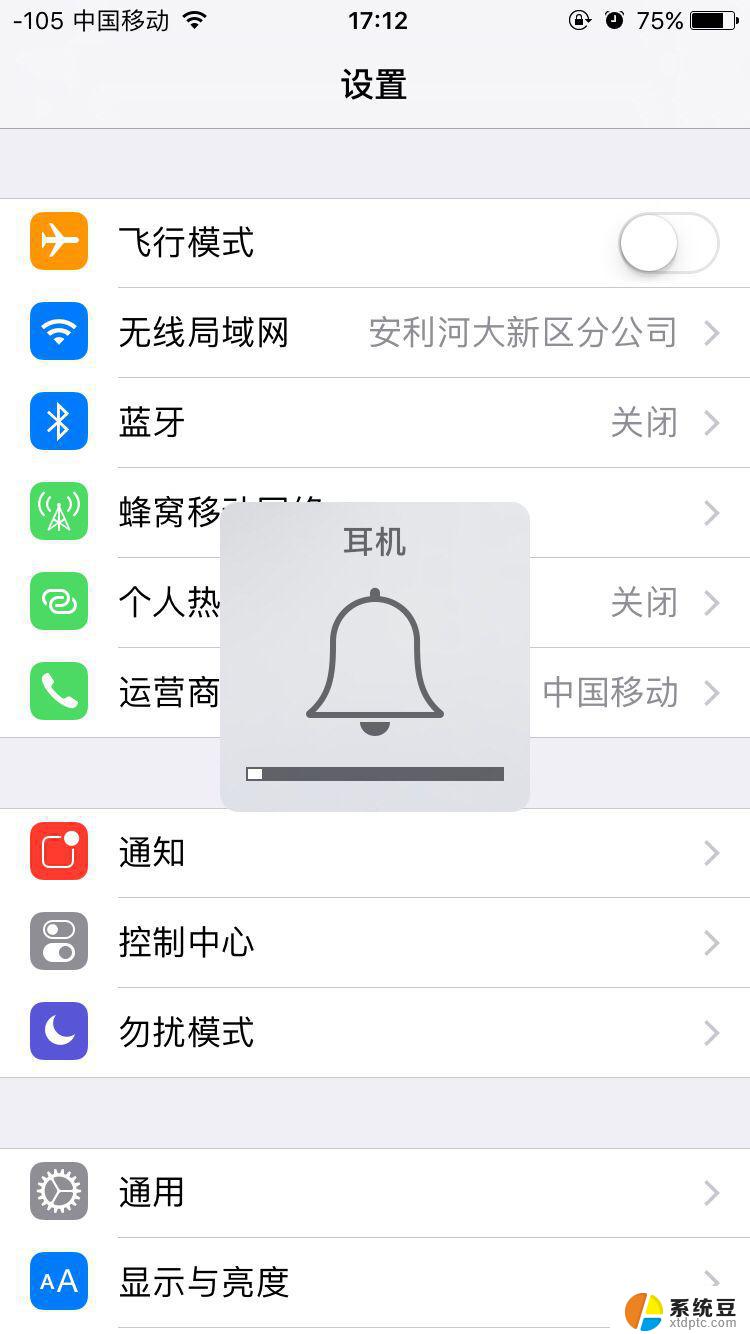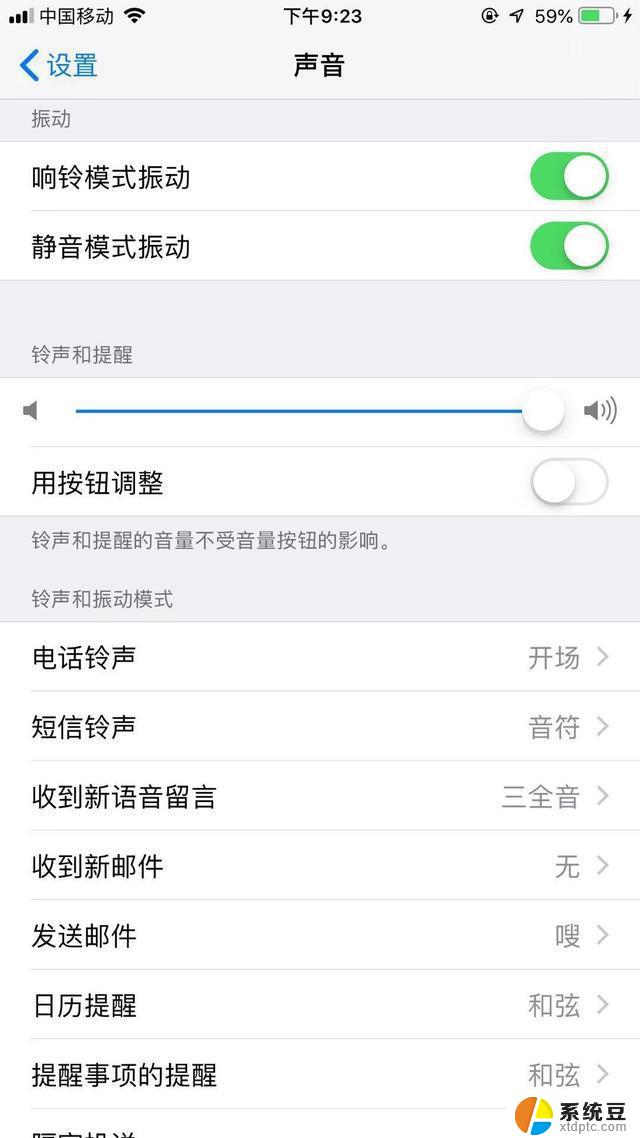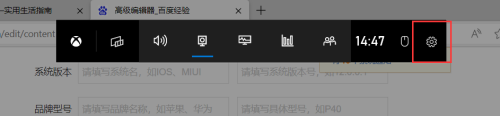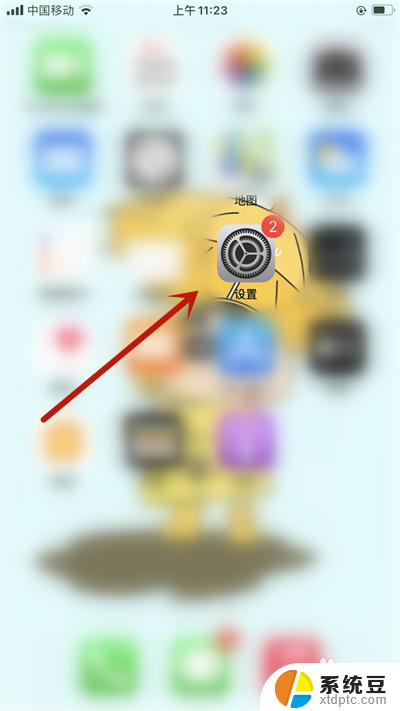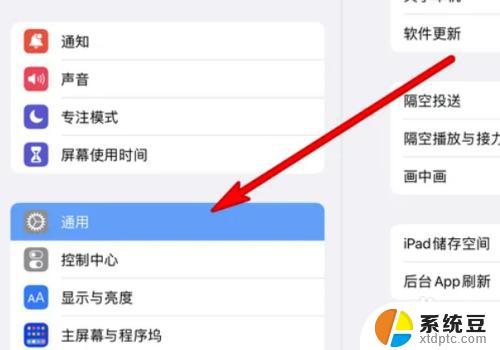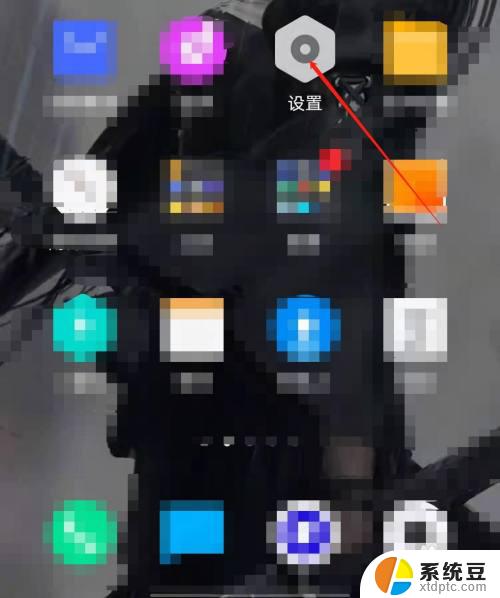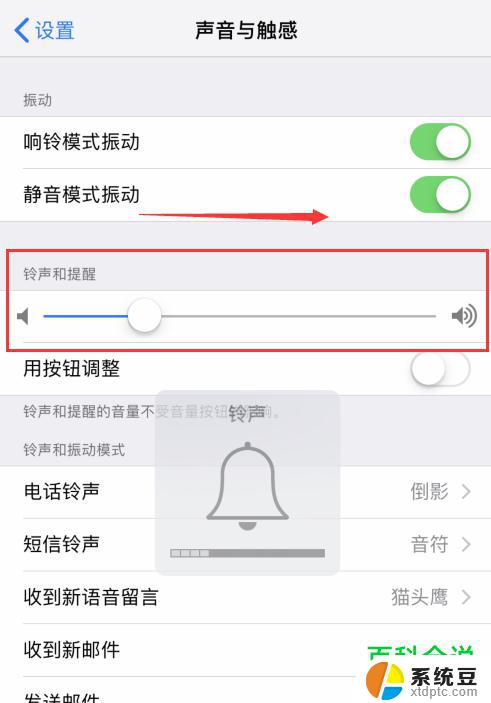苹果录制没有声音 苹果手机录屏功能没有声音怎么解决
苹果手机自带的录屏功能在使用时可能会出现没有声音的情况,这让很多用户感到困扰,没有声音的录屏视频可能无法完整地记录所要展示的内容,影响使用体验和效果。在面对这一问题时,用户可以尝试多种方法来解决,以确保录屏视频能够正常录制声音。接下来将介绍一些解决没有声音的苹果手机录屏功能的方法,帮助用户解决这一烦恼。
步骤如下:
1.进入iPhone,主界面点击设置,如下图所示
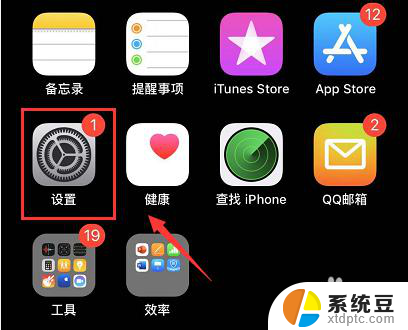
2.设置界面点击控制中心,如下图所示
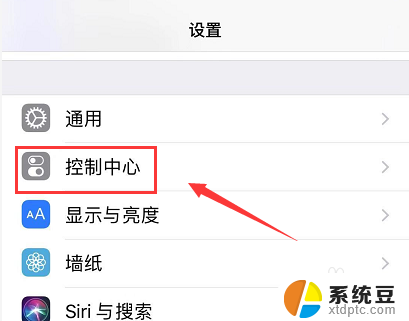
3.控制中心点击自定控制,如下图所示
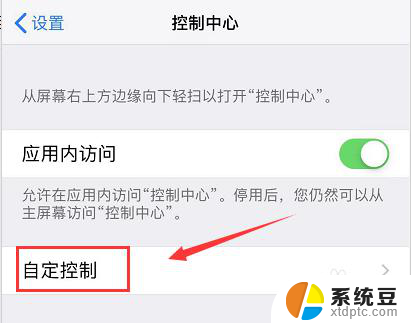
4.功能列表找到屏幕录制,点击前面的加号,如下图所示
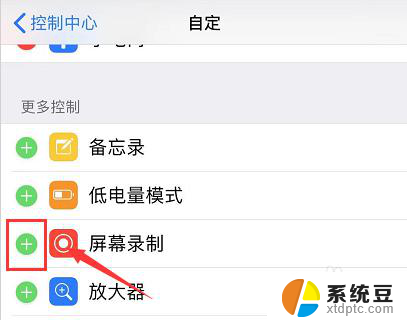
5.这样屏幕录制就添加到控制中心了,如下图所示
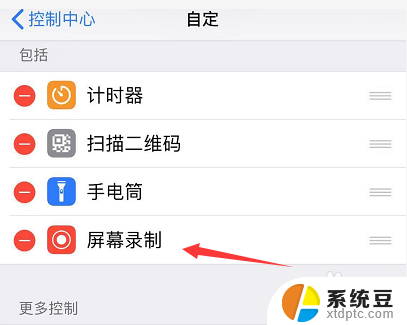
6.录制屏幕时,下拉控制中心,按住录制按钮不放手,如下图所示
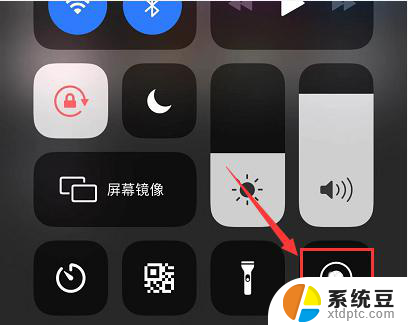
7.出现选择项,点击打开麦克风,如下图所示
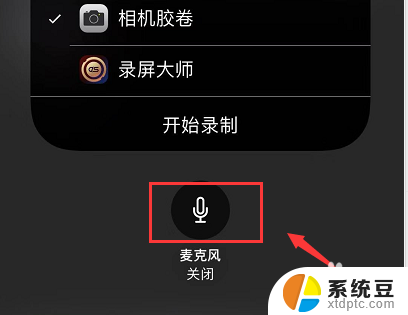
8.麦克风打开后点击开始录制,如下图所示
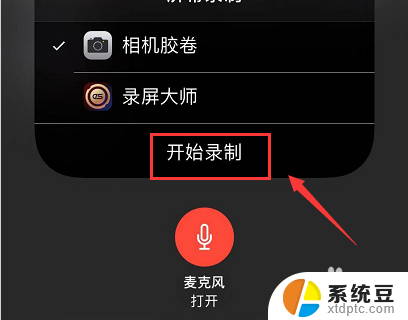
9.进入录制界面,录制完成点击左上角的时间位置,如下图所示
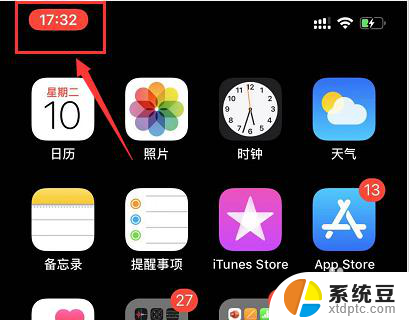
10.弹出菜单,点击停止,如下图所示
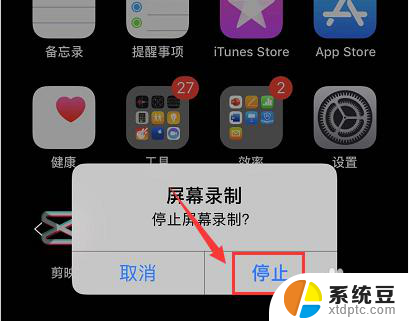
11.录制成功,系统提示屏幕录制视频已存储在“照片”中,这样就能录制包含手机声音的录屏文件了,如下图所示
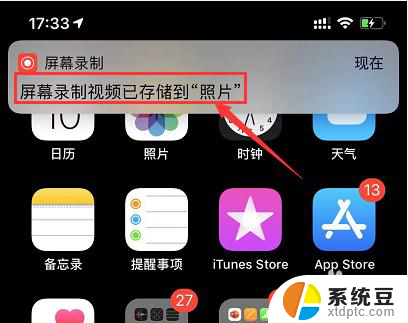
12.总结:
1、主页点击设置
2、设置中点击控制中心--自定控制--添加屏幕录制
3、下拉控制中心,按住录制按钮--选中打开麦克风
4、点击开始录制
5、录制完成点击左上角的时间,选中停止录制
6、录制成功,屏幕录制视频保存在照片中!
以上就是录制苹果设备无声音的全部内容,如果有任何疑问,请参考以上小编提供的步骤进行操作,希望能对大家有所帮助。